Les commentaires permettent à vos visiteurs de donner leur avis sur vos articles et pages et d’y répondre. Si vous choisissez d’activer les commentaires sur votre site, un formulaire de commentaire s’affichera en bas pour que les lecteurs puissent répondre à ce que vous avez écrit.
Dans ce guide
Vous pouvez activer ou désactiver les commentaires pour les articles à venir en accédant à Réglages → Discussion.
Sous « Réglages par défaut des articles », activez ou désactivez l’option « Autoriser les lecteurs à publier des commentaires sur les nouveaux articles ».

Vous pouvez activer ou désactiver les commentaires sur un article spécifique que vous avez déjà publié. Procédez comme suit :
- Cliquez sur Articles ou Pages dans votre tableau de bord.
- Cliquez sur le titre de l’article ou de la page sur lequel vous voulez activer (ou désactiver) les commentaires.
- Dans la colonne latérale des réglages à droite, ouvrez l’onglet Discussion.
- Sélectionnez Autoriser les commentaires pour autoriser les commentaires ou désélectionnez l’option pour les désactiver :

Sur les pages, les commentaires sont désactivés par défaut, mais vous pouvez les activer en utilisant le même réglage que celui indiqué ci-dessus.
Si vous souhaitez activer/désactiver les commentaires pour un groupe d’articles ou de pages, accédez à Tableau de bord → Articles ou Tableau de bord → Pages et suivez les instructions pour les modifications groupées.
Vous pouvez autoriser uniquement les utilisateurs WordPress.com enregistrés à commenter ou vous pouvez autoriser tout le monde. Si vous autorisez tout le monde à commenter, vous pouvez choisir de rendre obligatoires les champs nom et adresse e-mail.
Ces options sont disponibles sur l’écran Réglages → Discussion :
- L’auteur d’un commentaire doit renseigner son nom et son adresse e-mail
Rend les champs nom et adresse e-mail obligatoires. Ces champs s’affichent uniquement pour les personnes non connectées à WordPress.com. - Les utilisateurs doivent être enregistrés et connectés pour commenter
Utilisez cette option si vous souhaitez uniquement autoriser les commentaires des personnes connectées. Cela inclut les utilisateurs de WordPress.com et tous les comptes de réseaux sociaux. Cela empêche les personnes d’entrer leurs propres détails arbitraires.
Pour en savoir plus sur tous les réglages disponibles dans Réglages → Discussion, consultez le guide Réglages de discussion.
Pour publier un commentaire, ouvrez l’article individuel et faites défiler jusqu’en bas. Si le propriétaire du site a activé les commentaires, vous verrez un cadre pour écrire et partager votre commentaire.
En tant que propriétaire du site, vous contrôlez complètement les commentaires laissés sur votre site. Pour voir et gérer les commentaires sur votre site, cliquez sur Commentaires dans votre tableau de bord comme indiqué ici :

En haut de l’écran Commentaires, vous voyez les onglets En attente, Approuvé, Indésirable et Corbeille, les options de tri Plus récents et Plus anciens et le mode Modifications groupées.

Votre liste de commentaires vous montrera des aperçus des commentaires pour faciliter leur analyse rapide. Les commentaires en attente (les commentaires qui ont été soumis, mais qui n’apparaissent pas actuellement sur votre site) sont surlignés en jaune pour les repérer facilement :


Cliquez n’importe où sur l’aperçu pour afficher le commentaire complet.
Voici une illustration d’un commentaire développé, suivi d’une explication de ses éléments de haut en bas.
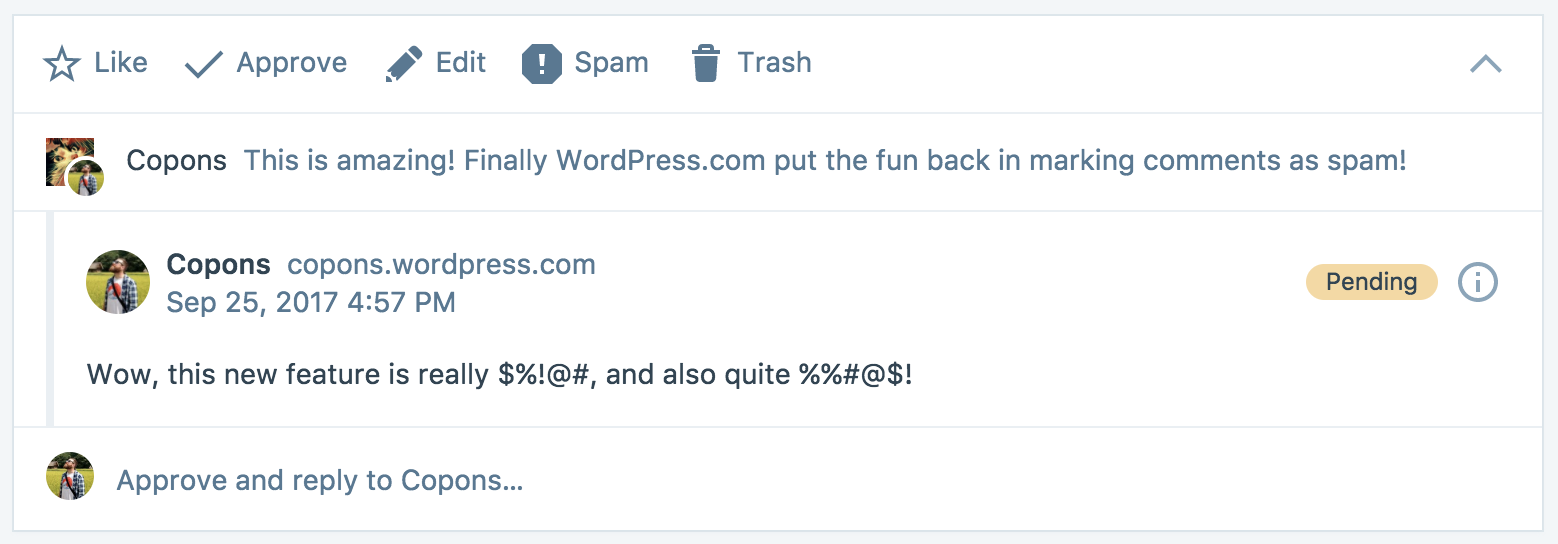
- Actions de commentaire : Aimer, Approuver, Modifier, Indésirable, Corbeille (voir ci-dessous pour plus de détails).
- Bouton de réduction des détails du commentaire : la petite flèche en haut à droite affichera de nouveau l’aperçu du commentaire.
- Un lien vers l’article de blog ou, si le commentaire est une réponse à un autre commentaire, un extrait du commentaire d’origine, afin que vous ayez le contexte de la conversation.
- Nom et site Web de l’auteur du commentaire.
- Date et heure auxquelles le commentaire a été laissé.
- L’étiquette en attente, si le commentaire est en attente d’approbation.
- Bouton d’informations supplémentaires sur l’utilisateur (voir ci-dessous pour plus de détails).
- Le texte du commentaire lui-même.
- L’option de réponse.
En cliquant sur le bouton d’informations sur l’utilisateur, vous ouvrez une nouvelle section contenant des informations supplémentaires sur l’auteur du commentaire.
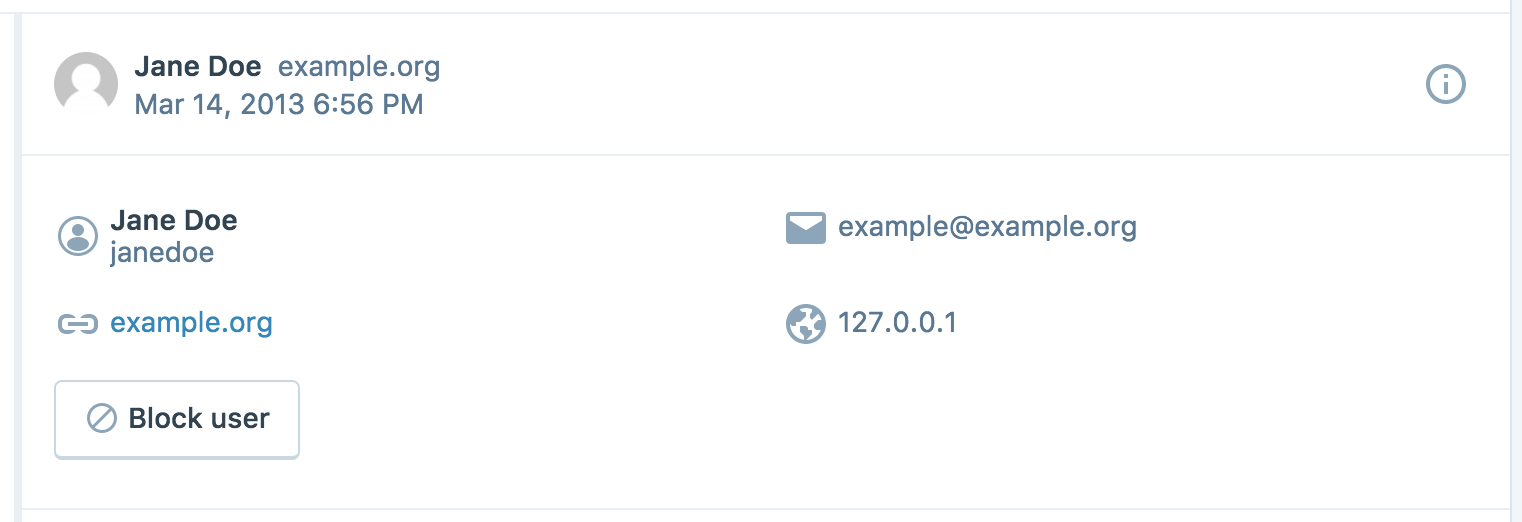
Le bouton Bloquer l’utilisateur ajoute l’auteur du commentaire à la liste noire du site, ce qui l’empêche d’écrire de nouveaux commentaires sur votre site.
Vous trouverez toutes les actions que vous pouvez effectuer sur un commentaire en haut du commentaire développé. Utilisez ces boutons pour ajouter/retirer la mention J’aime, approuver/désapprouver, modifier, marquer comme indésirable, déplacer vers la corbeille ou supprimer définitivement des commentaires. Cliquer une fois sur Aimer ou sur Approuver effectuera ces actions, cliquer une deuxième fois annulera l’action.

Ces actions sont contextuelles et changent en fonction de l’état du commentaire :
- Commentaires en attente : Aimer, Approuver, Modifier, Marquer comme indésirable, Déplacer vers la corbeille
- Commentaires approuvés : Aimer, Désapprouver, Modifier, Marquer comme indésirable, Déplacer vers la corbeille
- Commentaires indésirables : Approuver, Supprimer définitivement
- Commentaires dans la corbeille : Approuver, Marquer comme indésirable, Supprimer définitivement
Voici une vue d’un commentaire après avoir cliqué sur Modifier sur un commentaire :

Cliquez sur le bouton Modifications groupées dans le coin supérieur droit de Commentaires pour activer le mode Modifications groupées :

Cliquez n’importe où sur un commentaire pour le sélectionner, puis effectuez des actions sur tous les commentaires sélectionnés en une fois. Les actions incluent l’approbation, la désapprobation, la suppression et le marquage des commentaires comme indésirables en même temps.

Si votre site contient beaucoup de commentaires, il peut être utile de rechercher dans tous les commentaires de votre site pour trouver un commentaire spécifique que vous recherchez. Pour rechercher dans vos commentaires, procédez comme suit :
- Cliquez sur Commentaires dans votre tableau de bord.
- Cliquez sur Options de l’écran dans le coin supérieur droit et sélectionnez Affichage classique.
- À l’aide du champ de recherche en haut de l’écran, vous pouvez effectuer une recherche par mot-clé, par nom du commentateur ou par adresse IP du commentateur.
De temps en temps, vous pouvez recevoir des commentaires indésirables sur votre site. Vous pouvez protéger votre site WordPress.com contre les commentaires indésirables de différentes manières :
- Tous les sites WordPress.com sont protégés par le filtre anti-commentaire indésirable Akismet, qui marque automatiquement les commentaires indésirables pour vous. Si vous remarquez que vos commentaires sont marqués comme indésirables par erreur, veuillez contacter l’assistance Akismet et lui indiquer que Akismet capture vos commentaires par erreur.
- Vous pouvez contrôler si les commentaires sont automatiquement approuvés ou s’ils doivent être examinés avant d’être publiés. Cela garantit qu’aucun commentaire n’est visible sur votre site sans votre approbation.
- Vous pouvez ajouter des règles de modération des commentaires pour contrôler quels commentaires sont marqués en attente d’approbation.
- Vous pouvez ajouter des règles à la section des commentaires rejetés pour marquer automatiquement certains commentaires comme indésirables.
- Si vous activez les notifications par e-mail, vous pouvez surveiller ces messages indésirables et les supprimer rapidement si certains passent à travers le filtre anti-commentaire indésirable.
Il n’est pas possible de modifier ou de supprimer les commentaires que vous avez laissés sur d’autres blogs WordPress.com. Les propriétaires de blogs contrôlent totalement les commentaires sur leurs blogs, vous pouvez donc essayer de contacter le propriétaire du blog et lui demander de modifier ou de supprimer un commentaire pour vous. Si le propriétaire du blog n’a pas publié ses coordonnées, vous pouvez essayer de laisser un court commentaire demandant comment le contacter directement.